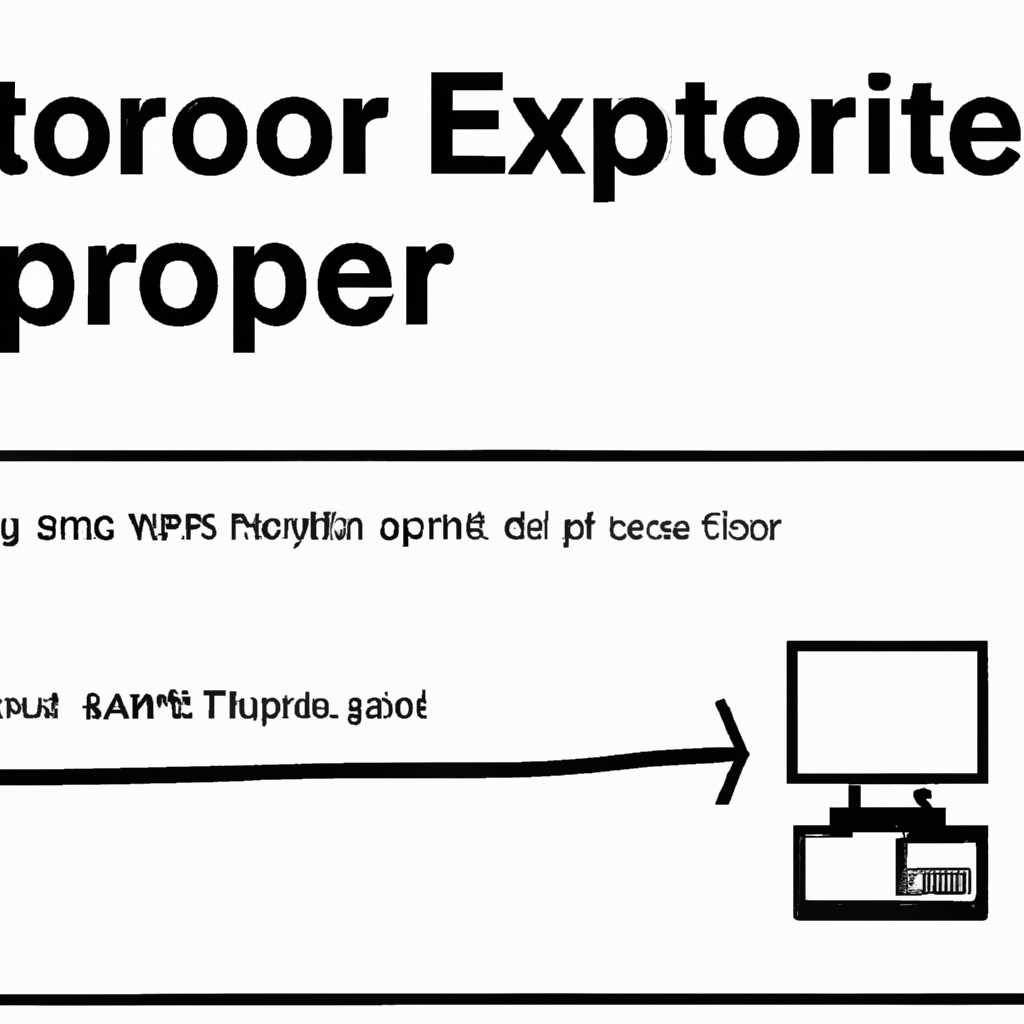- Решение ошибки 0x000003eb при установке принтера на Windows: эффективные способы устранения проблемы
- Причины ошибки 0x000003eb при установке принтера
- Метод №1: Удаление старых драйверов принтера
- Метод №2: Использование Установки Windows
- Как исправить ошибку 0x000003eb при установке принтера в Windows
- Метод №1: Проверка служб печати
- Метод №2: Проверка файлов драйвера принтера
- Метод №3: Проверка параметров защиты Windows
- Видео:
- Как подключить любой старый принтер к Windows 10?
Решение ошибки 0x000003eb при установке принтера на Windows: эффективные способы устранения проблемы
Ошибка 0x000003eb – это распространенная ошибка, с которой многие пользователи Windows сталкиваются при попытке установить принтер. Ошибка возникает в процессе установки драйверов на принтер и может привести к неработоспособности устройства. Но не волнуйтесь, существует несколько методов, с помощью которых вы можете исправить эту ошибку с легкостью.
Первый метод, который вы можете попробовать, – это проверка работоспособности службы «Установка принтера». Для этого откройте «Панель управления», найдите и выберите «Службы». В открывшемся окне найдите «Службу установки принтера», щелкните правой кнопкой мыши и выберите «Свойства». Убедитесь, что служба включена и работает, а также что установленный тип запуска – «Автоматически». Если это не так, выберите соответствующую опцию и нажмите «ОК».
Второй метод, который поможет исправить ошибку 0x000003eb, – это удаление и повторная установка драйверов принтера. Для этого нажмите сочетание клавиш «Win+R», чтобы открыть окно «Выполнить», введите в нем команду «printui /s /t2» (без кавычек) и нажмите «ОК». В открывшемся окне выберите принтер, с которым возникла ошибка, и нажмите кнопку «Удалить». Затем вновь нажмите сочетание клавиш «Win+R», введите «devmgmt.msc» и нажмите «ОК», чтобы открыть «Диспетчер устройств». Раскройте раздел «Порты (COM и LPT)» (если он есть), найдите порт, к которому подключен принтер, щелкните правой кнопкой мыши и выберите «Удалить устройство». После этого перезапустите компьютер и выполните установку принтера заново.
Если первые два метода не сработали, можно попробовать изменить параметры защитного программного обеспечения Windows Firewall. Для этого откройте «Панель управления», найдите «Центр управления Windows Defender Firewall» и выберите соответствующую опцию. В открывшемся окне нажмите на «Включить или выключить программы или возможности» в левой панели, затем найдите в списке «Установка принтера» и «Функции общего доступа к файлам и папкам» и убедитесь, что обе опции включены. Если они отключены, включите их, нажмите «ОК» и попробуйте выполнить установку принтера снова.
Описанные методы позволят вам исправить ошибку 0x000003eb при установке принтера в Windows. Выберите тот метод, который наиболее подходит вам, и следуйте указанным инструкциям. Надеемся, что эти решения помогут вам успешно установить и настроить ваш принтер и избавиться от ошибки.
Причины ошибки 0x000003eb при установке принтера
Одной из возможных причин этой ошибки является несовместимость установщика с драйверами принтера. Если вы пытаетесь установить принтер с драйверами x64driversversion-3 на 32-битную операционную систему, то ошибка 0x000003eb может возникнуть. В этом случае рекомендуется установить версию драйверов, совместимую с вашей операционной системой.
Еще одной возможной причиной ошибки может быть несоответствие настроек файрволла для успешной установки принтера. Если ваш файрволл блокирует установку принтера, то возможно, при установке принтера вы получите ошибку 0x000003eb. Для исправления этой ошибки проверьте настройки файрволла или временно отключите его во время установки.
Другими причинами ошибки могут быть неправильно установленные драйвера принтера, конфликт драйверов или проблемы с установщиком. В этом случае, рекомендуется удалить все старые драйвера принтера и установить новые. Для этого можно воспользоваться встроенным инструментом удаления драйверов принтера в операционной системе Windows.
Метод №1: Удаление старых драйверов принтера
- Нажмите комбинацию клавиш Win+R для вызова окна «Выполнить».
- Введите команду «printui /s /t2» без кавычек и нажмите Enter.
- Откроется окно «Управление принтерами».
- Перейдите на вкладку «Драйверы».
- Выберите драйвер принтера, который вы хотите удалить, и нажмите кнопку «Удалить».
- Подтвердите удаление драйвера.
Метод №2: Использование Установки Windows
- Нажмите комбинацию клавиш Win+R для вызова окна «Выполнить».
- Введите команду «control printers» без кавычек и нажмите Enter.
- Откроется окно «Принтеры и устройства».
- Выберите принтер, который вы хотите удалить, и нажмите правой кнопкой мыши на него.
- Выберите «Удалить» из контекстного меню.
- Подтвердите удаление принтера.
После удаления старых драйверов или принтера, вы можете повторить попытку установки принтера и проверить, исправилась ли ошибка 0x000003eb.
Использование указанных методов может помочь вам исправить ошибку при установке принтера и начать печать без проблем.
Как исправить ошибку 0x000003eb при установке принтера в Windows
Ошибка 0x000003eb при установке принтера в Windows может возникнуть по разным причинам, включая неправильную конфигурацию системы, повреждение файлов драйверов или проблемы с подключением к принтеру. В этой статье мы рассмотрим несколько методов, чтобы помочь вам исправить эту ошибку и успешно установить принтер в Windows.
Метод №1: Проверка служб печати
Первым шагом можно проверить, работает ли служба печати в системе. Для этого:
- Нажмите Win+R, чтобы открыть окно «Выполнить».
- В окне «Выполнить» введите services.msc и нажмите «ОК».
- В списке служб найдите «Службы печати» (Print Spooler) и убедитесь, что статус службы «Включено» (Enabled).
- Если служба не запущена, щелкните правой кнопкой мыши на ней и выберите «Запустить» (Start).
- После запуска службы попробуйте выполнить установку принтера снова.
Метод №2: Проверка файлов драйвера принтера
Второй метод предполагает проверку целостности файлов драйвера принтера:
- Откройте Проводник (File Explorer) и найдите папку установщика драйвера принтера (обычно это папка «Драйверы» или «Drivers» в корневом каталоге системного диска).
- В папке с драйвером принтера найдите файл с расширением .inf и скопируйте его.
- Нажмите Win+R, чтобы открыть окно «Выполнить».
- В окне «Выполнить» введите C:\Windows\System32\DriverStore\FileRepository и нажмите «ОК».
- В папке «FileRepository» найдите папку с именем, содержащим информацию о производителе и модели вашего принтера.
- В открывшейся папке найдите папку с названием, содержащим версию драйвера.
- В папку с версией драйвера скопируйте файл .inf, который вы скопировали ранее.
- Закройте окно «Проводник» и попробуйте выполнить установку принтера снова.
Метод №3: Проверка параметров защиты Windows
Третий метод предполагает проверку параметров защиты Windows:
- Нажмите Win+R, чтобы открыть окно «Выполнить».
- В окне «Выполнить» введите Control Panel и нажмите «ОК».
- В окне «Панель управления» найдите и откройте пункт «Система и безопасность».
- В разделе «Система и безопасность» выберите пункт «Брандмауэр Windows» (Windows Firewall).
- На странице «Брандмауэр Windows» выберите ссылку «Разрешить приложение через брандмауэр».
- Найдите приложение установщика драйвера принтера в списке и удостоверьтесь, что флажок в столбце «Доменное сетевое подключение» установлен.
- Если флажок не установлен, щелкните его, чтобы включить доступ к сети для установщика драйвера.
- Попробуйте выполнить установку принтера снова.
С помощью этих методов вы сможете исправить ошибку 0x000003eb при установке принтера в Windows и успешно завершить процесс установки.
Видео:
Как подключить любой старый принтер к Windows 10?
Как подключить любой старый принтер к Windows 10? door Лови моменты! 169.635 weergaven 3 jaar geleden 10 minuten en 23 seconden